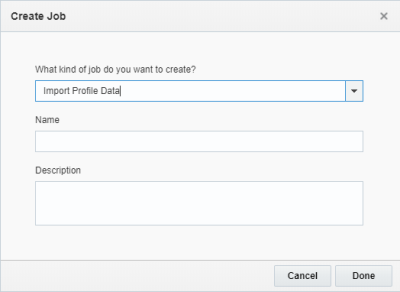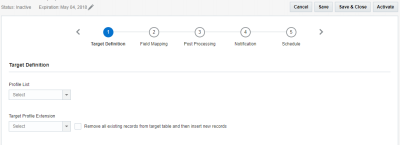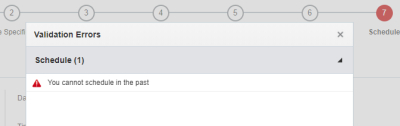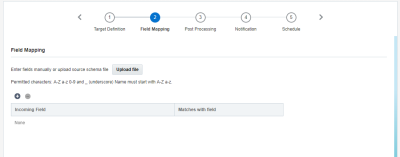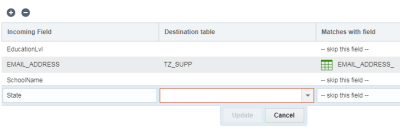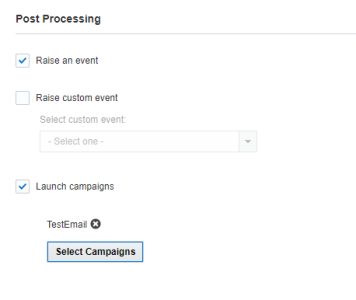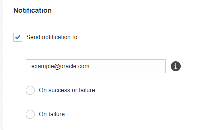Importazione di dati Oracle Retail Customer Engagement
Importante: questo argomento è valido per gli utenti della versione più recente di Connect. Se il proprio account ancora utilizza Connect versione classica, scaricare la Guida per l'utente di Connect versione classica.
I clienti Oracle Retail Customer Engagement (ORCE) possono importare i dati riportati di seguito da ORCE in una tabella delle estensioni di profilo esistente in Oracle Responsys:
- programma fedeltà ORCE;
- attributi cliente ORCE;
- segmenti stratificati ORCE.
Importante: questa funzionalità è disponibile solo se è stata abilitata per l'account.
Dopo l'esecuzione di un job di importazione, il file di caricamento viene archiviato sul server. Se il job viene eseguito correttamente, il file di caricamento viene eliminato. Se il job non viene eseguito correttamente, il file di caricamento viene eliminato solo nelle seguenti circostanze:
- Il file è vuoto
- Il file contiene errori di dati, ad esempio un formato dati non valido
- Il file di caricamento e il file dei conteggi contengono una diversa quantità di record.
Prima di iniziare:
- Accertarsi dell'esistenza della tabella PET per l'importazione dei dati. Non è possibile creare una tabella di questo tipo durante la configurazione del job.
- L'amministratore dell'account deve configurare le impostazioni per i job di importazione ORCE utilizzando la pagina Gestione account.
Per creare un job di importazione ORCE:
- Fare clic su
 Dati nella bara di navigazione laterale e selezionare Connetti.
Dati nella bara di navigazione laterale e selezionare Connetti. - Fare clic su Crea job nella pagina Gestisci Connect.
- Selezionare Importa i dati del profilo nell'elenco a discesa e fornire il nome e la descrizione del job di importazione.
I nomi job non possono superare i 100 caratteri e possono includere solo i caratteri seguenti: A-Z a-z 0-9 spazio ! - = @ _ [ ] { }
- Fare clic su Fine.
Viene visualizzata l'Esportazione guidata Connect. È possibile completare i passi in qualsiasi ordine nonché salvare le modifiche e continuare in un secondo momento.
- Completare i passi riportati di seguito.
- Dopo aver configurato tutti i passi, fare clic su Salva. Per salvare e attivare il job, fare clic su Attiva.
Importante: prima di poter salvare o attivare il job, è necessario impostare una data di scadenza oppure impostare il job in modo che non scada mai. Per impostare una data di scadenza, fare clic su Modifica![]() accanto a Scadenza. Quando il job scade, viene eliminato e non può essere recuperato. Ulteriori informazioni sulla gestione della data di scadenza.
accanto a Scadenza. Quando il job scade, viene eliminato e non può essere recuperato. Ulteriori informazioni sulla gestione della data di scadenza.
Al termine della procedura:
- Dopo aver salvato il job, è possibile utilizzare la pagina Gestisci Connect per gestirlo. Ulteriori informazioni sulla gestione dei job.
- È possibile che Connect restituisca errori quando si salva il job. Fare clic su Mostra errori per esaminare gli errori e passare rapidamente alla pagina da correggere. È necessario correggere tutti gli errori per poter attivare il job.
Passo 1: definizione della destinazione
In questo passo l'utente seleziona la tabella delle estensioni di profilo in cui importare i dati.
Per aggiungere una definizione destinazione:
- In Definizione target selezionare l'elenco corrispondente alla tabella delle estensioni di profilo di destinazione.
- Selezionare Estensione profilo di destinazione nell'elenco a discesa.
- Per sostituire i record esistenti della tabella con i nuovi record caricati, selezionare la casella di controllo Rimuovi tutti i record esistenti dalla tabella di destinazione, quindi inserisci nuovi record.
Passo 2: mapping dei campi
In questo passo l'utente esegue il mapping delle colonne dal file di origine ai campi dell'elenco profili o della tabella PET target. Il mapping specifica la colonna che corrisponde al campo.
È possibile eseguire il mapping dei campi manualmente oppure utilizzando un file di caricamento.
Tenere presente quanto riportato di seguito.
- I nomi di campi lunghi vengono troncati a 30 caratteri.
- I nomi dei campi devono iniziare con una lettera o un numero e possono contenere solo lettere, cifre e _ (carattere di sottolineatura).
- Una volta creati, i nomi di campo non fanno distinzione tra maiuscole e minuscole, ma in seguito vengono convertiti in formato tutto maiuscolo.
- Se le modifiche apportate generano nomi di campo duplicati, sarà necessario rinominare i nomi duplicati manualmente.
- Tutti i nomi di campo di sistema (definiti e riservati da Oracle Responsys) terminano con un carattere di sottolineatura, ad esempio EMAIL_ADDRESS_. Come procedura consigliata, i nomi di campo caricati non devono terminare con un carattere di sottolineatura. Questo carattere è riservato ai campi di sistema.
- Quando possibile, abbinare campi in entrata con nome simile a campi elenco esistenti, ad esempio abbinare CUST_ID a CUSTOMER_ID_.
Per ulteriori informazioni sui requisiti relativi ai tipi di dati e ai nomi di campo, vedere Tipi di dati e nomi di campo.
Per caricare un file di mapping
- In Mapping campi fare clic su Carica file.
- Selezionare il file di mapping e completare i dettagli.
- I campi sono delimitati da: selezionare il delimitatore, in genere una tabulazione o una virgola, utilizzato per suddividere le colonne nel file.
- I campi sono racchiusi tra: specificare se le colonne di testo e i valori sono racchiusi tra apici o virgolette.
- La prima riga contiene nomi di colonna: selezionare la casella di controllo se la prima riga contiene nomi di colonna.
Per eseguire il mapping dei campi:
- In Mapping campi fare clic su Aggiungi (+).
- Accertarsi di selezionare anche la tabella di destinazione del campo.
- Specificare il campo in entrata e il campo a cui corrisponde. Se non si desidera definire la corrispondenza per un campo, selezionare ignora questo campo.
- Fare clic su Aggiorna.
Passo 3: post-elaborazione
In questo passo l'utente seleziona le azioni da eseguire dopo l'esecuzione riuscita del job.
- Genera evento: selezionare questa casella di controllo per rendere disponibile il job completato per Program. Se questa opzione è selezionata, il job diventerà disponibile come evento Connect in Program.
- Genera evento personalizzato: selezionare questa casella di controllo per generare l'evento personalizzato specificato quando l'esecuzione del job riesce. Selezionare l'evento da generare nell'elenco a discesa Seleziona evento personalizzato.
- Lancia campagne: selezionare questa casella di controllo per lanciare le campagne selezionate quando l'esecuzione del job riesce. È possibile selezionare fino a 40 campagne. Per ricevere le notifiche relative all'avanzamento dei lanci delle campagne, assicurarsi che le impostazioni di ogni campagna specifichino uno o più indirizzi e-mail per la ricezione di tali notifiche.
Passo 4: notifica
In questo passo l'utente imposta le notifiche e-mail per il job. È possibile scegliere di inviare le notifiche dopo un'esecuzione con esito positivo o negativo di un job.
Passo 5: schedulazione
In questo passo l'utente schedula il job. Il job può essere eseguito in una data e ora specifiche oppure in base a una schedulazione ricorrente. Per eseguire il job su richiesta, utilizzare l'opzione Non schedulare.
Importante: per evitare che gli anni bisestili e i mesi con 31 giorni generino problemi, non è possibile schedulare un'esecuzione mensile periodica nei giorni 29, 30 o 31 di un mese. È possibile schedulare il job in modo che venga eseguito in un giorno della settimana corrispondente all'ultimo del mese, ad esempio nell'ultimo venerdì del mese.
Durante l'impostazione dell'ora di inizio di un job, selezionare uno dei quattro intervalli di tempo disponibili all'interno dell'ora, ovvero 0-14, 15-29, 30-44, 45-59. Per ogni job schedulato, il sistema seleziona casualmente un minuto, ad esempio il minuto 12 all'interno del segmento 0-14. In questo modo le ore di inizio dei job vengono distribuite in modo uniforme.
Il job verrà avviato in orari casuali entro l'intervallo di tempo selezionato. Se si tenta di impostare un nuovo job in un intervallo che si sovrappone all'ora corrente, è possibile che venga visualizzato un messaggio di errore indicante che l'ora selezionata è passata. È pertanto consigliabile di scegliere un intervallo di tempo successivo all'intervallo corrente.